إذا تم تشفير ملف النسخة الاحتياطية من قبل ، فسيتم ملاحظة أن ملف النسخة الاحتياطية مشفر أثناء استخدام برنامج Bitwar iPhone Data Recovery. لمتابعة استعادة البيانات ، ستحتاج إلى تعطيل التشفير لملف النسخة الاحتياطية.
تلميحات: تحتاج إلى تعطيل ميزة التشفير ثم إنشاء ملف iTunes Backup جديد بدون كلمة مرور ، ثم يستطيع Bitwar iPhone Data Recovery التعرف على ملف النسخ الاحتياطي ويمكنك البدء في استعادة البيانات باستخدام ملف
iTunes Backup الجديد.
لنظام التشغيل MacOS X Catalina 10.15
يتم توفير الطريقة أدناه للمستخدمين الذين لديهم macOS X Catalina 10.15 أو أعلى. إذا كنت من مستخدمي Windows أو إصدار آخر من macOS بدلاً من macOS X Catalina 10.15 أو أعلى ، فيرجى تخطي هذا القسم والانتقال إلى الجزء التالي للأنظمة الأساسية الأخرى.
تعطيل التشفير مع الباحث
الخطوة 1: اذهب وافتح Finder الموجود على الرصيف.
الخطوة 2: توصيل الجهاز. افتح رمز الجهاز الذي سيتم عرضه ضمن قائمة المواقع.
الخطوة 3: إذا كان ذلك قابلاً للتطبيق ، فاختر Trust في نافذة Finder أو انقر على Trust Computer على جهاز iPhone الخاص بك.
الخطوة 4: في الشريط "عام" ، قم بإلغاء تحديد المربع الموجود بجوار "تشفير النسخ الاحتياطي المحلي" ضمن قائمة "النسخ الاحتياطية". (تحتاج إلى إدخال كلمة المرور لإنهاء المهمة).
الخطوة 5: أخيرًا ، اضغط على زر Back Up Now لإجراء نسخ احتياطي لجهاز iPhone دون تشفير.
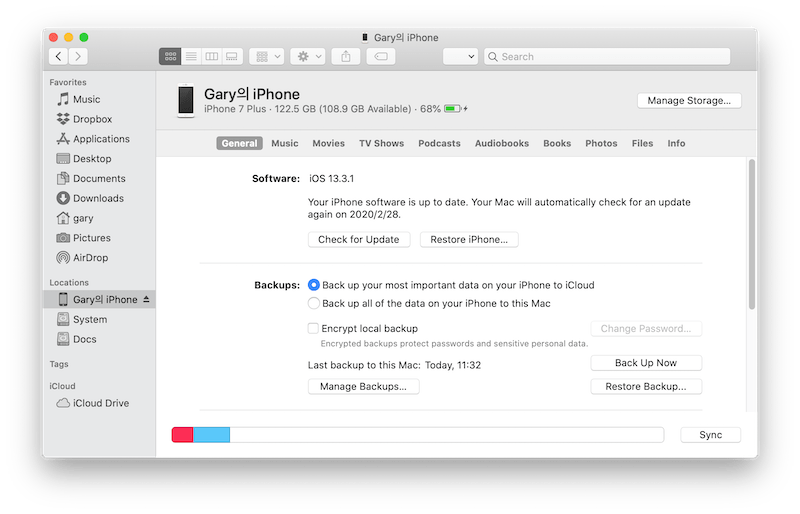
إصدارات ماك الأخرى
لنفترض أن جهازك ليس هو أحدث إصدار من نظام التشغيل MacOS X Catalina 10.15 أو أعلى ، يمكنك الرجوع إلى الطرق أدناه لتعطيل تشفير ملف النسخة الاحتياطية.
الخطوة 1: ابدأ تشغيل iTunes.
الخطوة 2: قم بتوصيل جهاز iOS بالكمبيوتر.
الخطوة 3: قم بإلغاء تحديد خيار تشفير النسخ الاحتياطي المحلي في قائمة علامة التبويب عام من إعدادات قائمة الجهاز.
الخطوة 4: أدخل كلمة مرور التشفير وانقر فوق موافق.
الخطوة 5: الآن ، احتياطي iPhone الخاص بك دون كلمة مرور التشفير
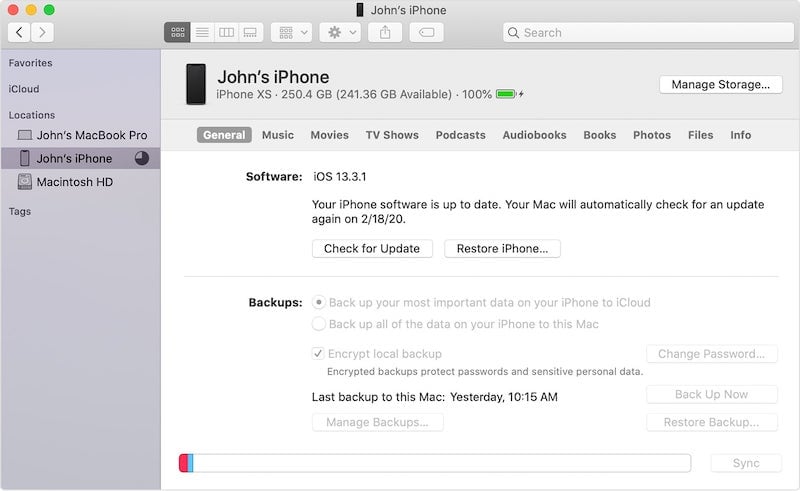
مستخدمي ويندوز
الخطوة 1: قم بتوصيل iPhone الخاص بك بالكمبيوتر ثم ابدأ تشغيل iTunes.
الخطوة 2: قم بإلغاء تحديد خيار التشفير المحلي للنسخ الاحتياطي وأدخل كلمة المرور.
الخطوة 3: النسخ الاحتياطي iPhone الخاص بك الآن.
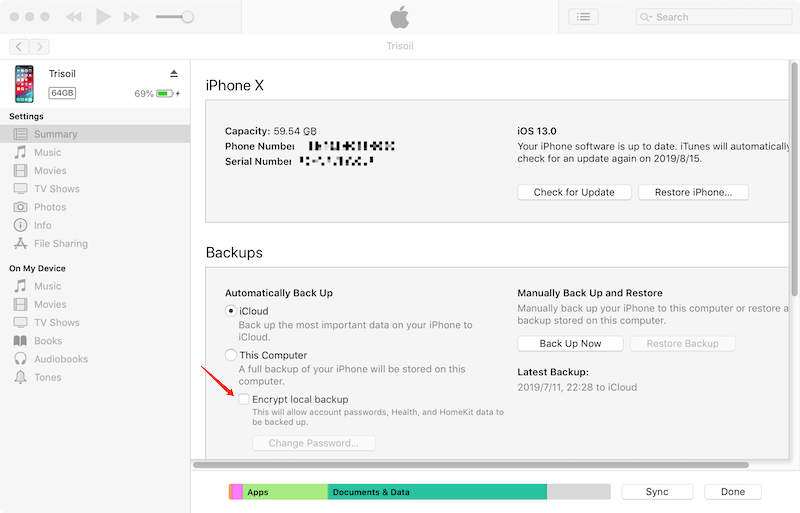
هذا كل ما تحتاج إلى فعله!
إذا كنت على استعداد لمعرفة المزيد حول كيفية عمل نسخة احتياطية لجهاز iPhone باستخدام iTunes أو Finder ، فيرجى الرجوع إلى هذه المقالة:كيفية عمل نسخة احتياطية لبيانات جهاز iOS باستخدام iTunes على نظام Windows /Mac. كما تقدم هذه المقالة أيضًا البرنامج التعليمي لإرشادك حول كيفية استرداد البيانات من ملف النسخ الاحتياطي لـ iTunes باستخدام برنامج Bitwar iPhone Data Recovery Software.


